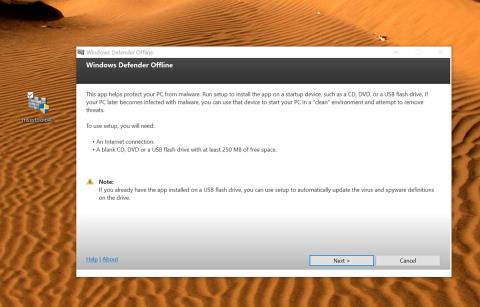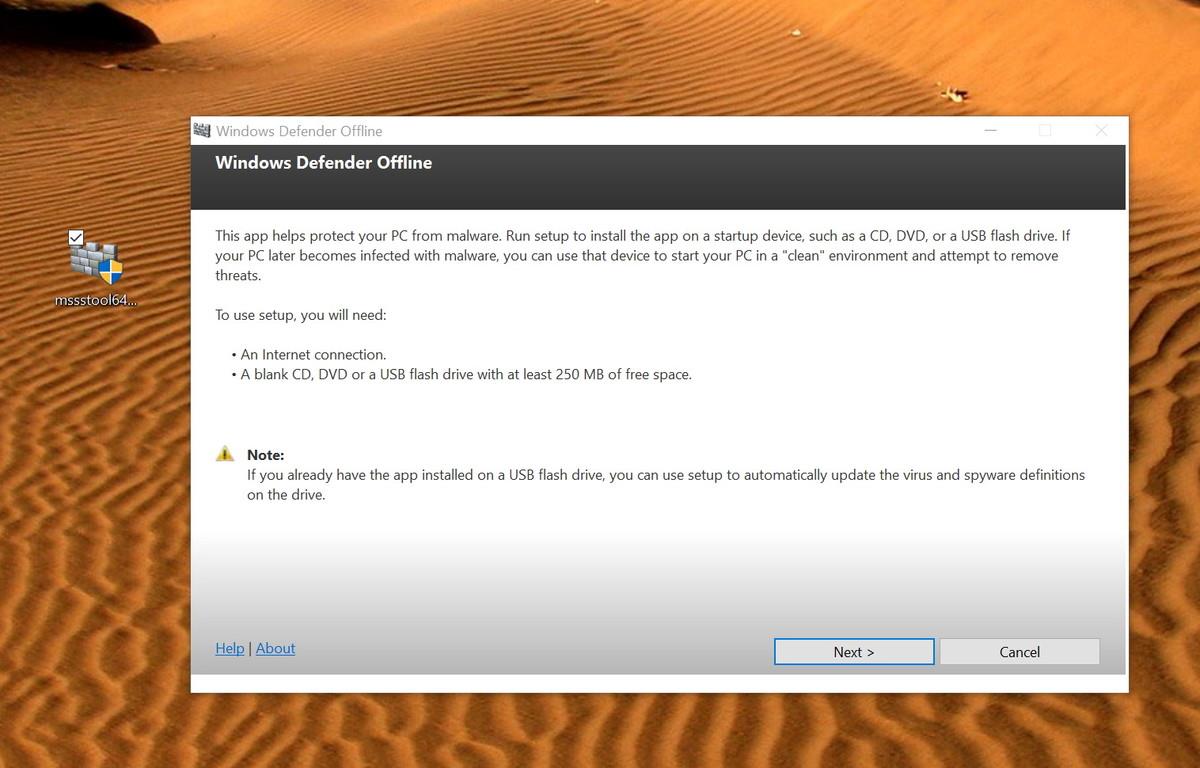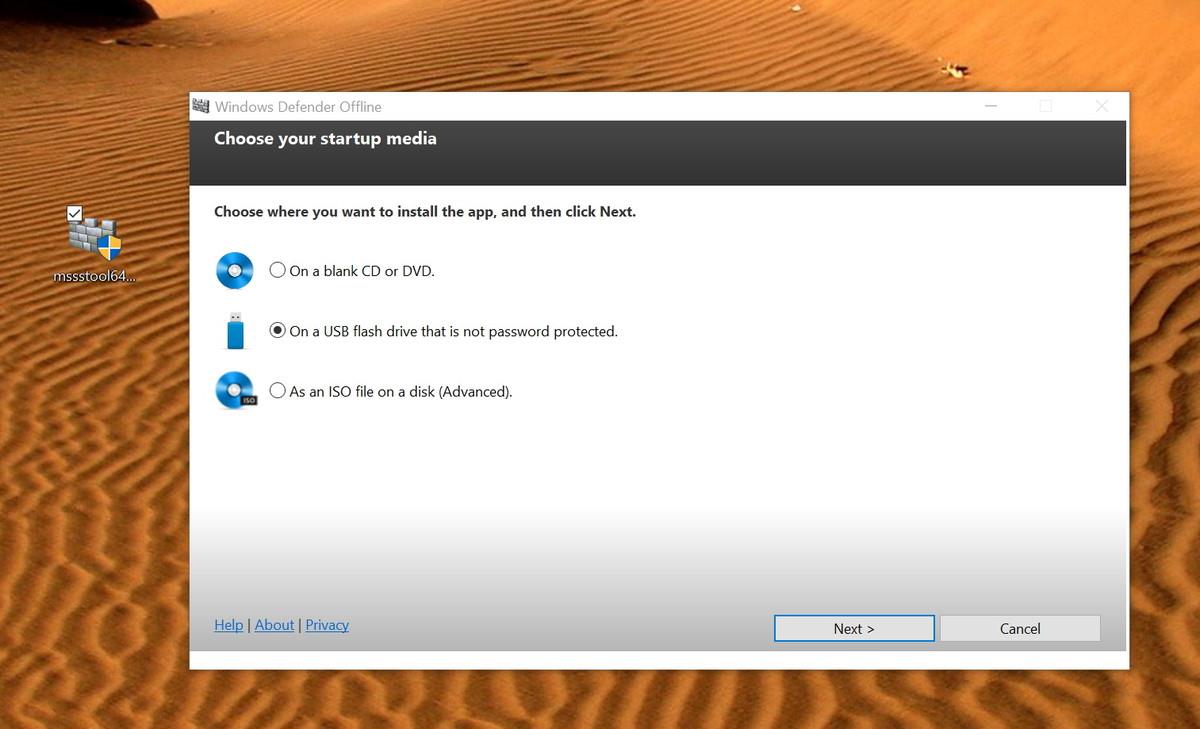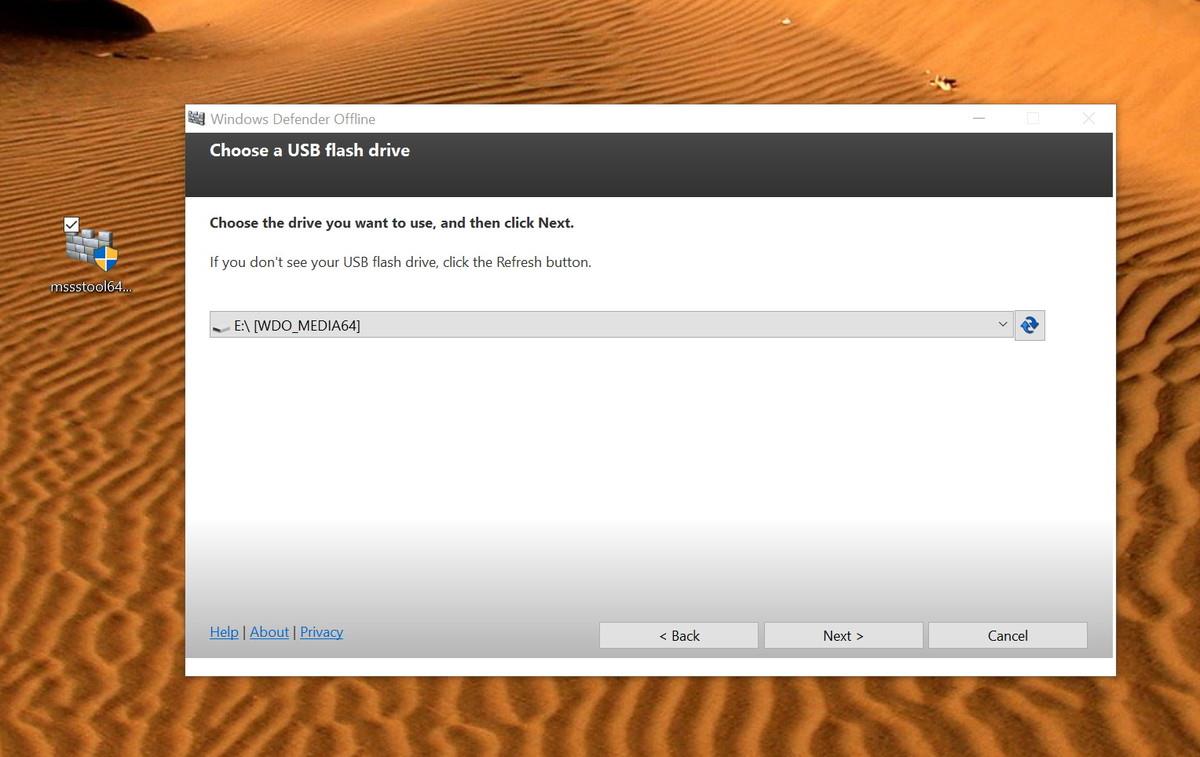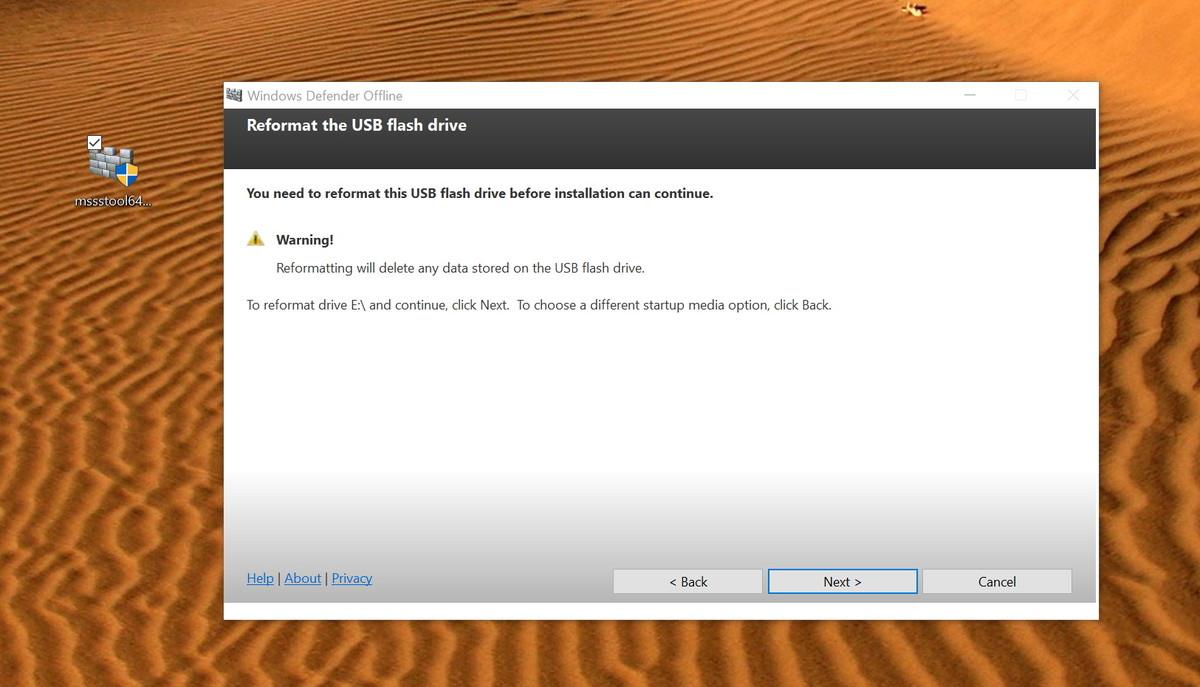Hvis datamaskinen din som kjører Windows 10-operativsystemet har problemer med å fjerne virus, kan du bruke Windows Defender Offfine til å fjerne alle virus på datamaskinen.
Når ondsinnede koder installerer seg selv på datamaskinen din, kan de raskt ta kontroll over datamaskinen og forårsake ekstremt alvorlige feil.
Selv antivirusprogramvaren du laster ned og installerer kan noen ganger være falsk programvare, som kan skade datamaskinen din. Av denne grunn tilbyr Microsoft Windows Defender Offline. Widows Defender Offline er en antivirusversjon, du kan kjøre denne programvaren på USB for å fjerne ondsinnede koder som sprer virus på Windows 10.
I artikkelen nedenfor vil administratoren veilede deg hvordan du installerer og bruker Windows Defender Offline på Windows 10.
1. Lag en oppstartbar versjon av Windows Defender Offline
Forberede:
1 USB med minimum kapasitet på 1 GB, eller 1 CD/DVD eller kan lage et ISO-bilde.
Denne prosessen vil slette og omformatere stasjonen, så sørg for at du sikkerhetskopierer stasjonens innhold.
Merk:
Du må laste ned versjonen av Windows Defender Offline som samsvarer med datamaskinmodellen din (32 bit eller 64 bit).
Hvis du ikke vet hvilken versjon av Windows 10 datamaskinen din kjører, kan du sjekke ved å bruke hurtigtasten Windows + I for å åpne Innstillinger-appen, gå til System> Om for å se versjonen av Windows 10 som kjører på datamaskinen. din personlighet.
1. Last ned installasjonsprogrammet for Windows Defender Offline:
2. Etter at nedlastingsprosessen er fullført, dobbeltklikker du på mssstool32.exe eller mssstool64.exe avhengig av versjonen du lastet ned.
3. Windows Defender Offline-vinduet vises på skjermen, klikk på Neste for å fortsette.
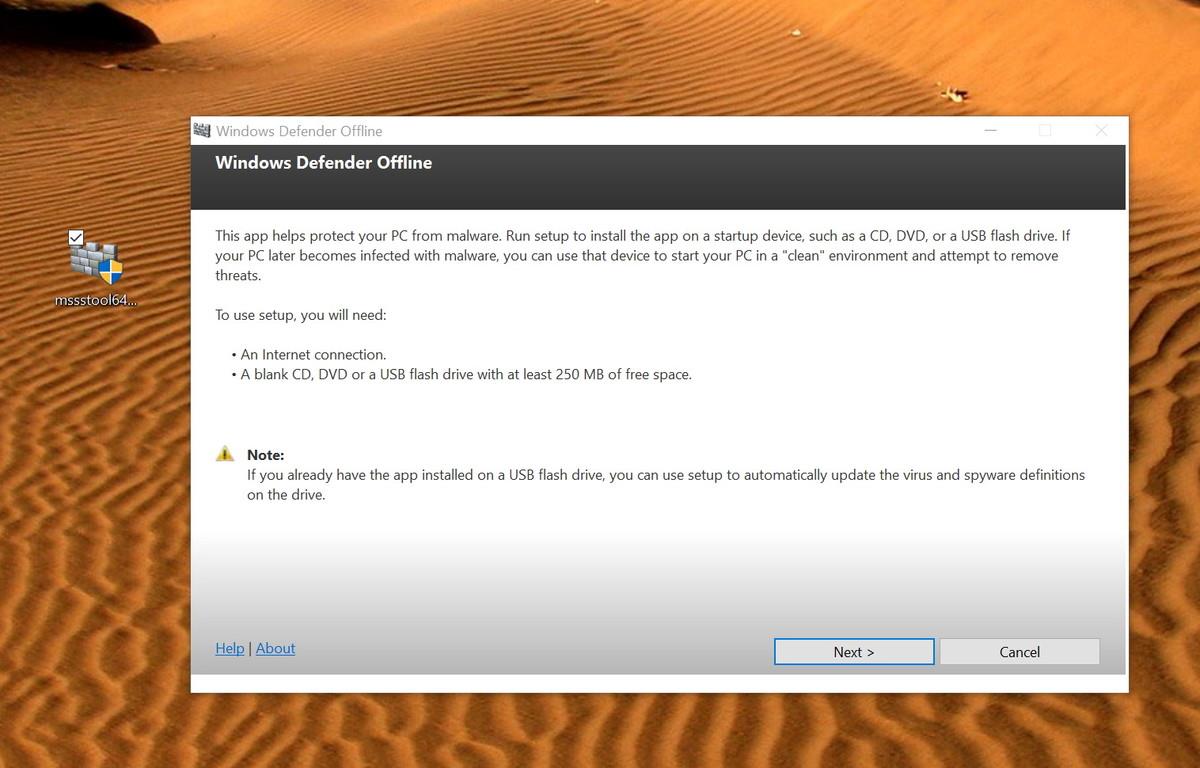
4. Etter å ha godtatt vilkårene, velg typen oppstartbar du vil opprette. For denne opplæringen velger vi en USB Flash uten passordbeskyttelse, og klikker deretter Neste .
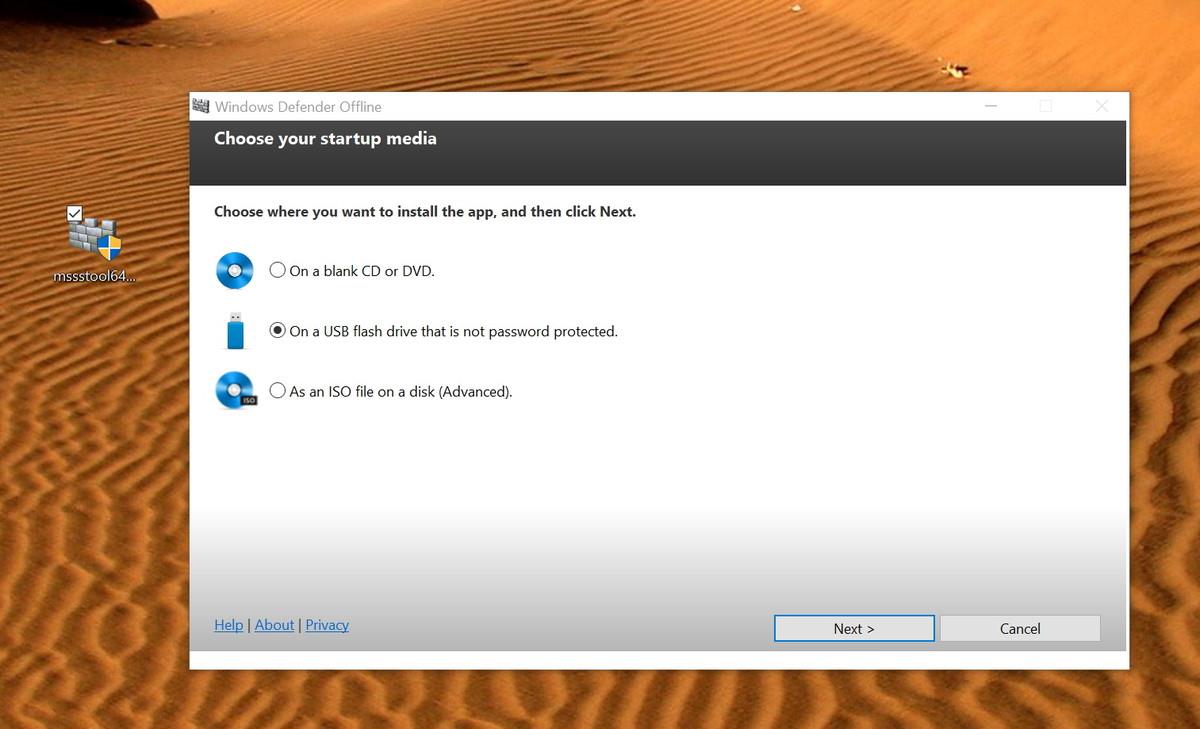
5. Hvis det er mer enn én USB-lagringsenhet koblet til datamaskinen, kan du velge stasjonen du vil bruke i rullegardinmenyen. Velg stasjonen du vil bruke og klikk på Neste .
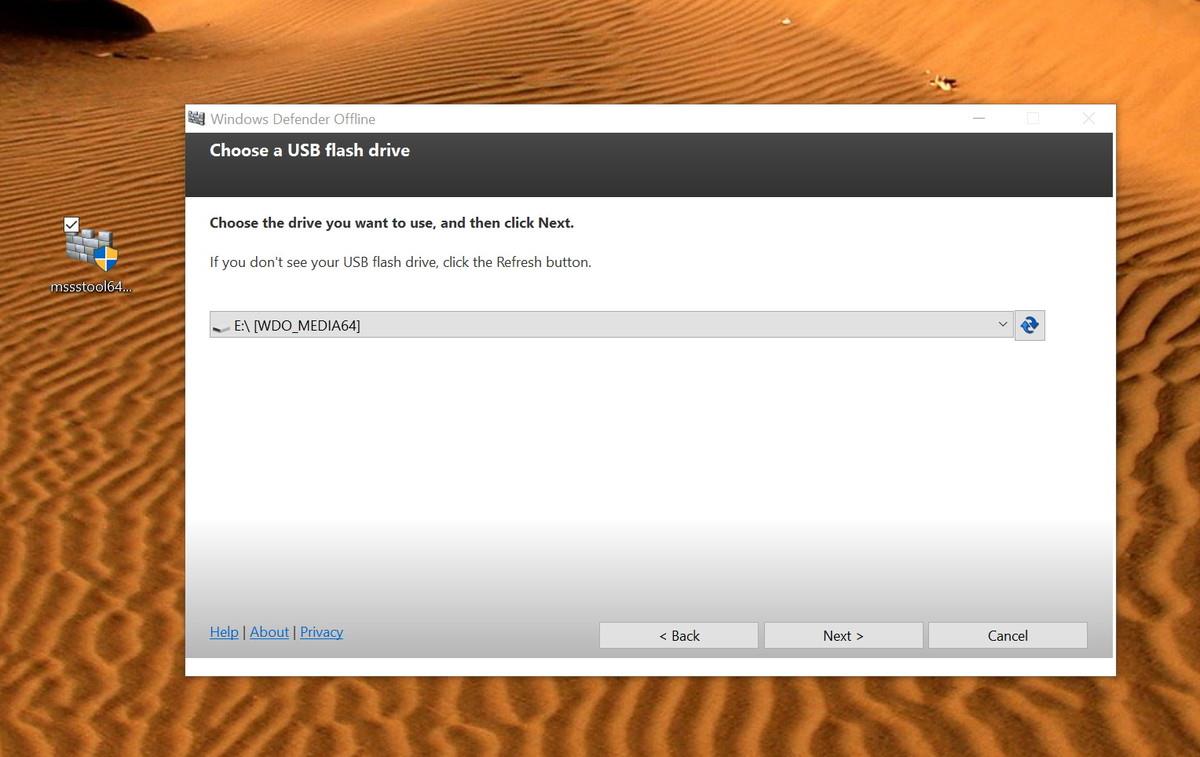
6. Klikk på Neste for å bekrefte at programmet vil formatere USB-flashstasjonen på nytt.
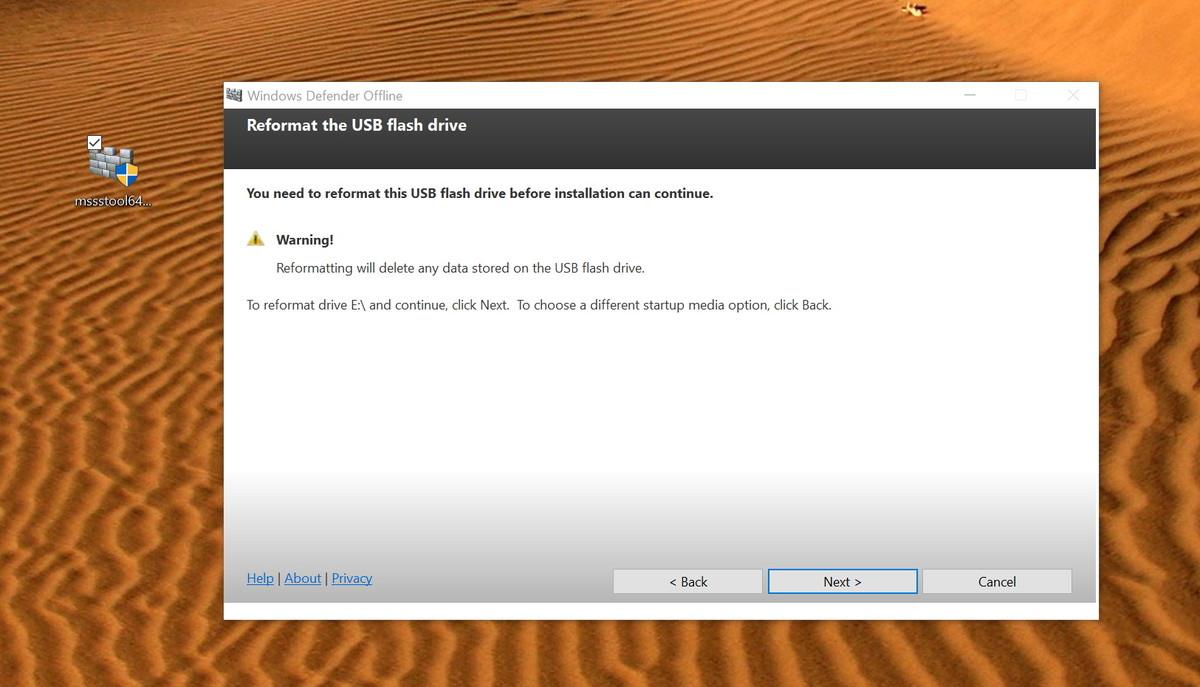
7. Nå vil de nødvendige filene bli lastet ned, programmet vil fullføre opprettelsen av oppstartbar for å starte Windows Defender Offline. Klikk til slutt på Fullfør for å lukke veiviservinduet.

2. Start Windows 10-datamaskinen for å bruke Windows Defender frakoblet
Før du bruker USB Flash til å utføre en skanning, må du sørge for at datamaskinen er konfigurert til å starte opp fra flyttbare medier (enheter som USB...).
Vanligvis krever dette at du trykker på en av tastaturets funksjonstaster (F1, F2, F3, F10 eller F12), ESC eller Delete-tasten under oppstartsprosessen for å få tilgang til BIOS og gjøre endringer.
Hvis datamaskinen din bruker en UEFI BIOS, vil fremgangsmåten være litt annerledes. I dette tilfellet, i Windows 10, må du gå til Innstillinger > Oppdatering og gjenoppretting > Gjenoppretting under Avansert oppstart , og deretter klikke Start på nytt nå .
Klikk deretter på Feilsøking > Avanserte alternativer > UEFI-fastvareinnstillinger > Start på nytt i oppstartsmenyen . Datamaskinen vil da starte opp i BIOS, hvor du kan endre oppstartsrekkefølgen.
Merk at instruksjonene vil variere avhengig av datamaskinprodusenten. Besøk datamaskinprodusentens nettsted for støtte for mer informasjon.
Koble til slutt USB-flashen på den infiserte datamaskinen og start på nytt. Windows Defender Offline vil da automatisk begynne å utføre en fullstendig skanning etter virus, rootkits eller skadelig programvare, akkurat som det ville skje når du kjørte Windows.

Etter å ha fullført skanneprosessen, lukk programmet, fjern USB Flash-en, datamaskinen vil automatisk starte på nytt.
Windows Defender Offline fungerer ikke bare på Windows 10, du kan bruke denne versjonen til å fjerne virus på tidligere operativsystemversjoner.
Du kan referere til noen flere artikler nedenfor:
Lykke til!